Utilisation des vues pour l'affichage des fichiers et dossiers
Dans le gestionnaire de fichier, il existe plusieurs manières d'afficher le contenu de vos fichiers. Le gestionnaire de fichiers contient des afficheurs vous permettant de visualiser certains types de fichier dans le volet d'affichage. Par exemple, vous pouvez utiliser un afficheur de pages Web pour visualiser des fichiers HTML et un afficheur de texte pour consulter des fichiers en texte standard.
Vous pouvez également utiliser le gestionnaire de fichiers pour ouvrir un fichier dans l'application appropriée. Pour de plus amples informations, reportez-vous à la rubrique Définition des préférences de comportement.
Le gestionnaire de fichiers contient également des vues vous permettant d'afficher le contenu de vos dossiers de différentes manières. Vous pouvez, par exemple, recourir aux types de vues suivants :
-
Vue Icônes :
Affiche les éléments du dossier sous la forme d'icônes. La Figure 7–1 présente un dossier sous forme d'icônes.
-
Vue Liste :
Affiche les éléments du dossier sous la forme d'une liste. La Figure 7–3 affiche un dossier sous forme de liste.
Figure 7–3 Fenêtre du gestionnaire de fichiers avec la vue Liste
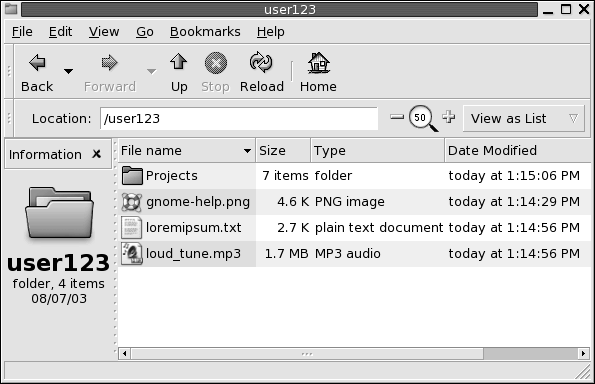
-
Vue Audio
Affiche les éléments audio uniquement dans le dossier et affiche des commandes vous permettant de lire des fichiers audio. La Figure 7–4 affiche un dossier sous forme de vue Audio.
Figure 7–4 Fenêtre du gestionnaire de fichiers en vue Audio
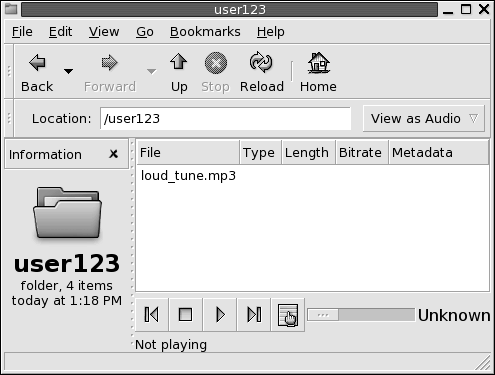
Le menu Vue permet de choisir le mode d'affichage d'un fichier ou d'un dossier. Vous pouvez également utiliser la zone de liste déroulante Voir en tant que pour choisir comment afficher un fichier ou un dossier. Lorsque vous affichez un dossier, vous pouvez spécifier comment disposer ou trier les éléments de celui-ci. Vous pouvez modifier la taille des éléments du volet d'affichage. Les rubriques suivantes décrivent l'utilisation de la vue Icônes, de la vue Liste et des vues Fichiers.
Sélection d'une vue pour l'affichage d'un fichier ou d'un dossier
Sélectionnez le type de vue destiné à afficher le contenu d'un fichier ou d'un dossier dans le menu Vue.
Vous pouvez également suivre le chemin de menus Vue -> Voir en tant que. Sélectionnez la vue à utiliser dans la boîte de dialogue Ouvrir avec un autre afficheur, puis cliquez sur le bouton Choisir.
Vous pouvez également choisir le type de vue souhaité dans la zone de liste déroulante Voir en tant que. Celle-ci se trouve à droite de la barre d'emplacement.
Il est possible de choisir une vue différente pour chaque dossier. Le gestionnaire de fichiers conserve la vue que vous choisissez pour un dossier particulier. La prochaine fois que vous afficherez ce dossier, le gestionnaire de fichiers l'affichera sous cette même vue. Pour restaurer la vue par défaut spécifiée dans vos préférences, sélectionnez Vue -> Valeur par défaut de la vue.
Présentation des fichiers dans la vue Icônes
Lorsque vous affichez le contenu d'un dossier dans la vue Icônes, vous pouvez spécifier la présentation de ses éléments. Pour ce faire, sélectionnez Vue -> Présentation des éléments. Le sous-menu Présentation des éléments contient les sections suivantes :
-
La section supérieure contient une option vous permettant de disposer vos fichiers manuellement.
-
La section centrale contient des options permettant de trier les fichiers automatiquement.
-
La section inférieure contient des options permettant de modifier la présentation des fichiers.
Sélectionnez les options appropriées dans le sous-menu, tel que le décrit le tableau suivant :
|
Option |
Description |
|---|---|
|
Manuellement |
Cette option permet de disposer les éléments manuellement. Pour ce faire, faites-les glisser vers l'emplacement requis dans le volet d'affichage. |
|
Par nom |
Cette option permet de trier les éléments dans l'ordre alphabétique en fonction de leur nom. L'ordre des éléments ne tient pas compte de la casse. Si le gestionnaire de fichiers est configuré pour afficher des fichiers masqués, ceux-ci sont affichés en dernier. |
|
Par taille |
Cette option permet de trier les éléments par taille, dans l'ordre décroissant. Dans ce cas, les dossiers sont triés en fonction du nombre d'éléments qu'ils contiennent, et non en fonction de la taille totale de ceux-ci. |
|
Par type |
Cette option permet de trier les éléments par type d'objet, dans l'ordre alphabétique. Les éléments sont triés alphabétiquement par la description de leur type MIME dans l'outil de préférence |
|
Par date de modification |
Cette option permet de trier les éléments en fonction de la date de leur dernière modification. L'élément modifié le dernier apparaît en première position. |
|
Par emblèmes |
Cette option permet de trier les éléments en fonction des emblèmes qui leur ont été ajoutés. Ils sont triés par nom d'emblème, dans l'ordre alphabétique. Les éléments ne possèdant pas d'emblème apparaissent en dernier lieu. |
|
Agencement condensé |
Cette option permet de disposer les éléments de manière à les rapprocher. |
|
Inverser l'ordre |
Cette option permet d'inverser l'ordre de l'option en fonction de laquelle les éléments sont triés. Par exemple, si le tri s'effectue en fonction du nom, sélectionnez l'option Inverser l'ordre pour trier les éléments dans l'ordre alphabétique inverse. |
Le gestionnaire de fichiers conserve la disposition des éléments d'un dossier particulier. Lorsque vous rouvrez celui-ci, son contenu s'affiche selon la présentation sélectionnée. En d'autres termes, lorsque vous spécifiez la présentation d'un dossier, vous personnalisez celui-ci pour qu'il affiche les éléments de cette manière. Pour restaurer les valeurs par défauts spécifiées dans vos préférences, sélectionnez Vue -> Valeur par défaut de la vue.
Redimensionnement d'une icône en vue Icônes
La vue Icônes permet de modifier la taille de l'icône qui représente un élément affiché. Pour ce faire, procédez comme suit :
-
Cliquez avec le bouton droit sur l'élément à redimensionner, puis sélectionnez Redimensionner l'icône. Un rectangle apparaît autour de l'élément, avec une poignée à chaque coin.
-
Attrapez l'une des poignées, puis faites glisser l'icône jusqu'à obtention de la taille requise.
Pour restaurer la taille initiale de l'icône, cliquez avec le bouton droit sur celle-ci, puis sélectionnez Restaurer l'icône à sa taille initiale.
Vous pouvez également redimensionner les objets du bureau.
Modification du comportement d'une vue
Vous pouvez modifier le comportement d'une vue en recourant à l'une des méthodes suivantes :
-
en spécifiant qu'il s'agit de la vue par défaut pour un fichier ou un dossier particulier ;
-
en spécifiant qu'il s'agit de la vue par défaut pour un type de fichiers ou pour tous les dossiers ;
-
en spécifiant que la vue est un élément du sous-menu Voir en tant que pour un fichier ou un dossier particulier ;
-
en spécifiant que la vue est un élément du sous-menu Voir en tant que pour un type de fichier particulier ou pour tous les dossiers ;
-
en spécifiant que la vue n'est pas un élément du sous-menu Voir en tant que pour un fichier ou un dossier particulier.
Pour modifier le comportement d'une vue, procédez comme suit :
-
Sélectionnez Vue -> Voir en tant que. Une boîte de dialogue Ouvrir avec un autre afficheur s'affiche.
-
Sélectionnez la vue à modifier dans le tableau de la boîte de dialogue.
-
Cliquez sur le bouton Modifier. Une boîte de dialogue Modifier s'affiche. Le tableau suivant décrit la boîte de dialogue Modifier :
Option
Description
Inclure dans le menu pour les éléments de type nom-élément
Cette option permet d'inclure la vue dans le sous-menu Voir en tant que destiné à ce type d'élément.
Utiliser par défaut pour les éléments de type nom-élément
Cette option permet d'utiliser cette vue par défaut pour ce type d'élément.
Inclure dans le menu uniquement pour nom-élément.
Cette option permet d'inclure la vue dans le sous-menu Voir en tant que pour cet élément uniquement.
Utiliser par défaut uniquement pour nom-élément
Cette option permet d'utiliser cette vue par défaut pour cet élément uniquement.
Ne pas inclure dans le menu les éléments de type nom-élément
Cette option pour permet d'exclure la vue du sous-menu Voir en tant que pour ce type d'élément.
-
Cliquez sur Valider, puis sur Annuler pour fermer la boîte de dialogue Ouvrir avec un autre afficheur.
Remarque :
vous pouvez également modifier les actions associées à un type de fichiers dans la boîte de dialogue Éditer un type de fichier de l'outil de préférence Associations de fichiers. Pour ouvrir la boîte de dialogue Éditer un type de fichier, cliquez sur le bouton Aller à.
- © 2010, Oracle Corporation and/or its affiliates
